1、比如需要将下表中的“部门”和“人员类别”进行嵌套分类汇总。
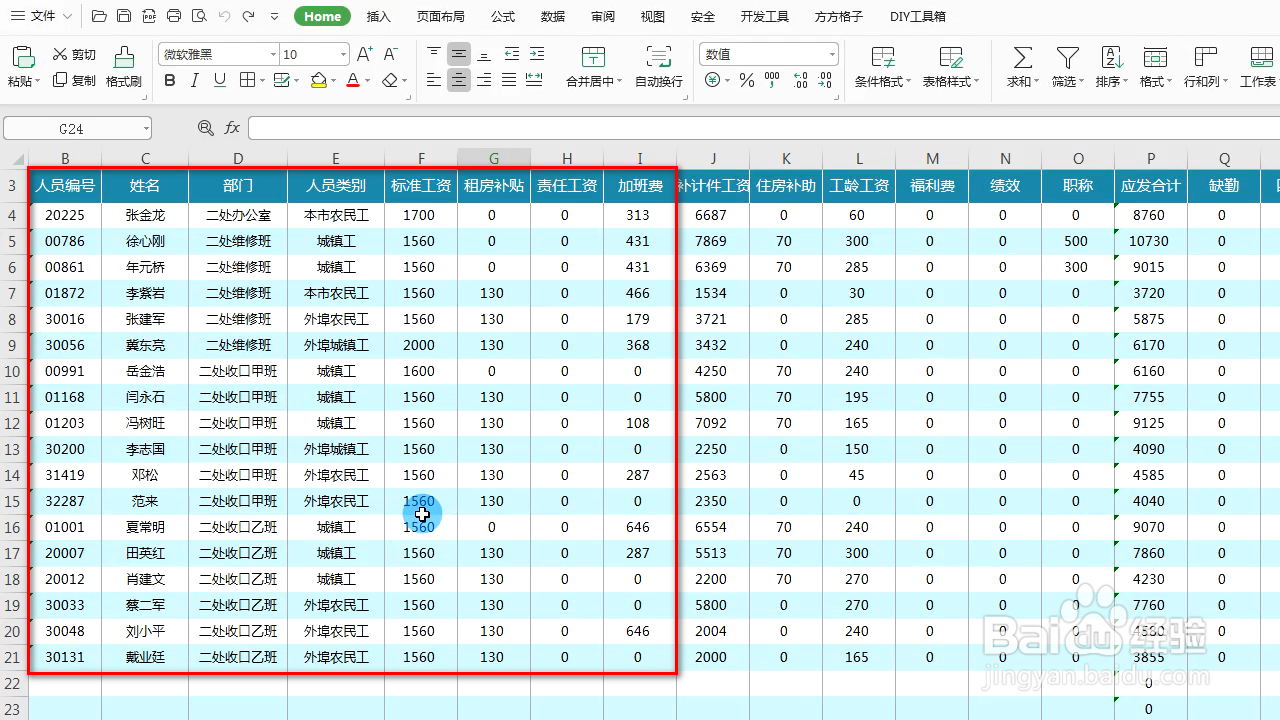
2、首先,将“部门”列按“升序”进行排序。选中“收入明细”列,单击【Home】选项卡下【排序】的【升序】功能。

3、弹出对话框中选择【扩展选定区域】,单击【排序】。此时,完成排序。


4、取消表格中选择区域,选中数据区域中的任意单元格。切换到【数据】选项卡,单击【分类汇总】。
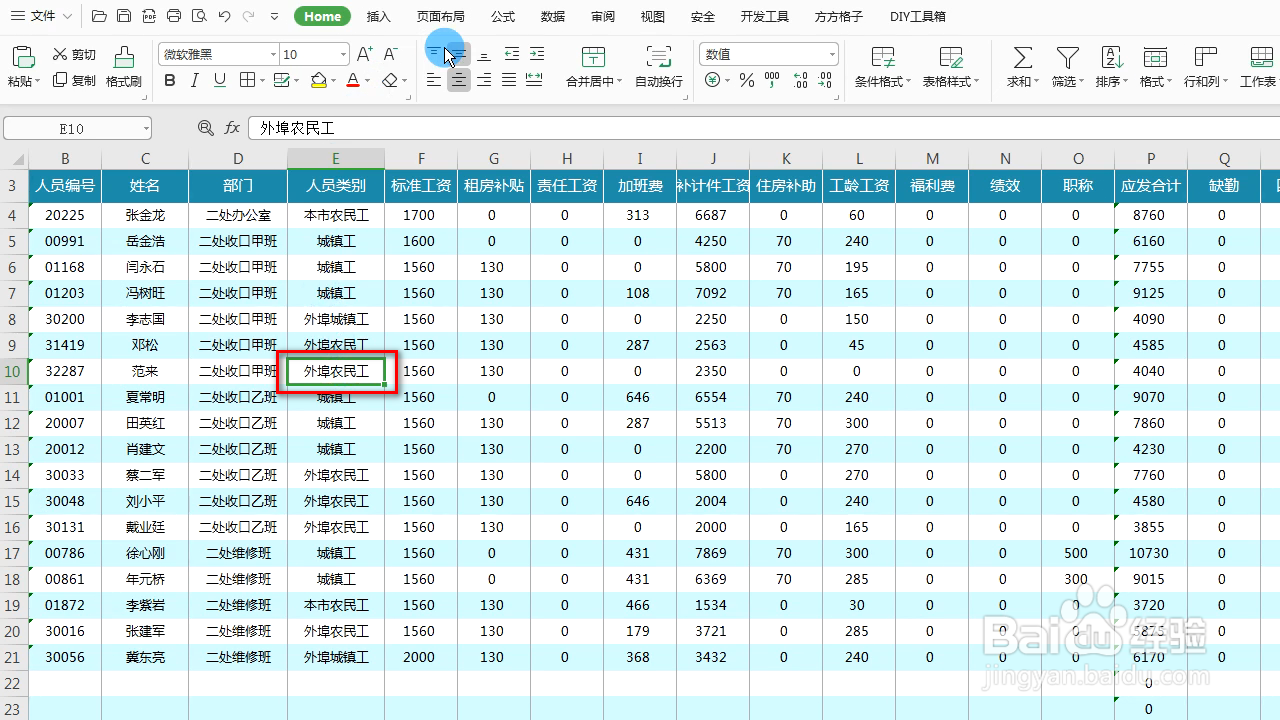
5、弹出对话框,分类字段——“部门”汇总方式——“求和”选定汇总项勾选“实发合计”单击【确定】,则按“部分”分类完成。
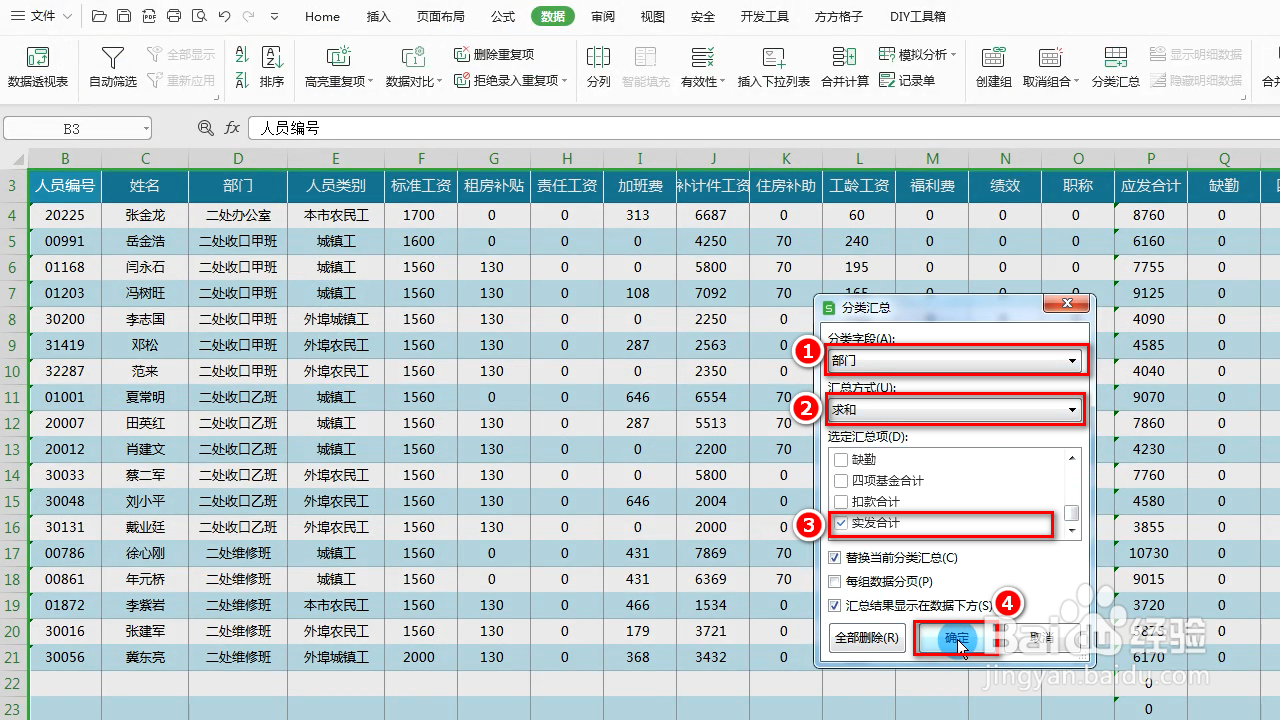
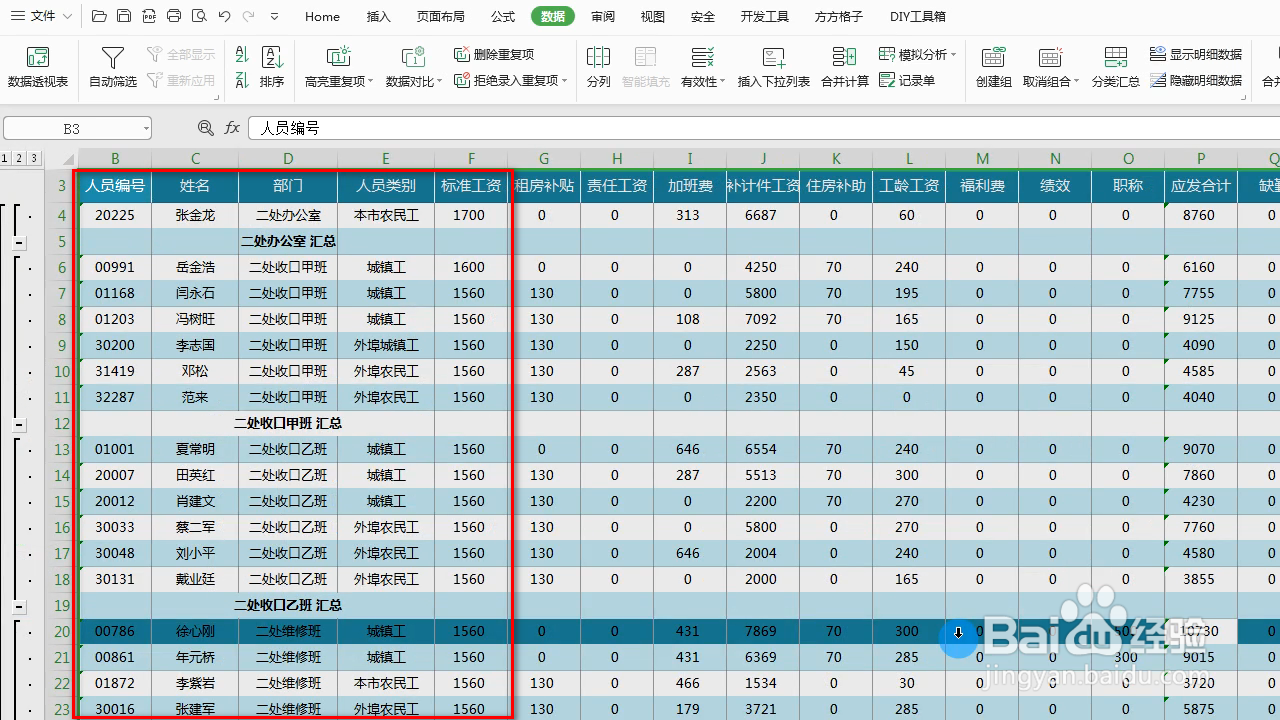
6、继续单击【分类汇总】,这次分类字段——“人员类别”汇总方式——“求和”选定汇总项勾选“实发合计”注意:取消勾选“替换当前分类汇总”单击【确定】,则按“人员类别”分类完成。
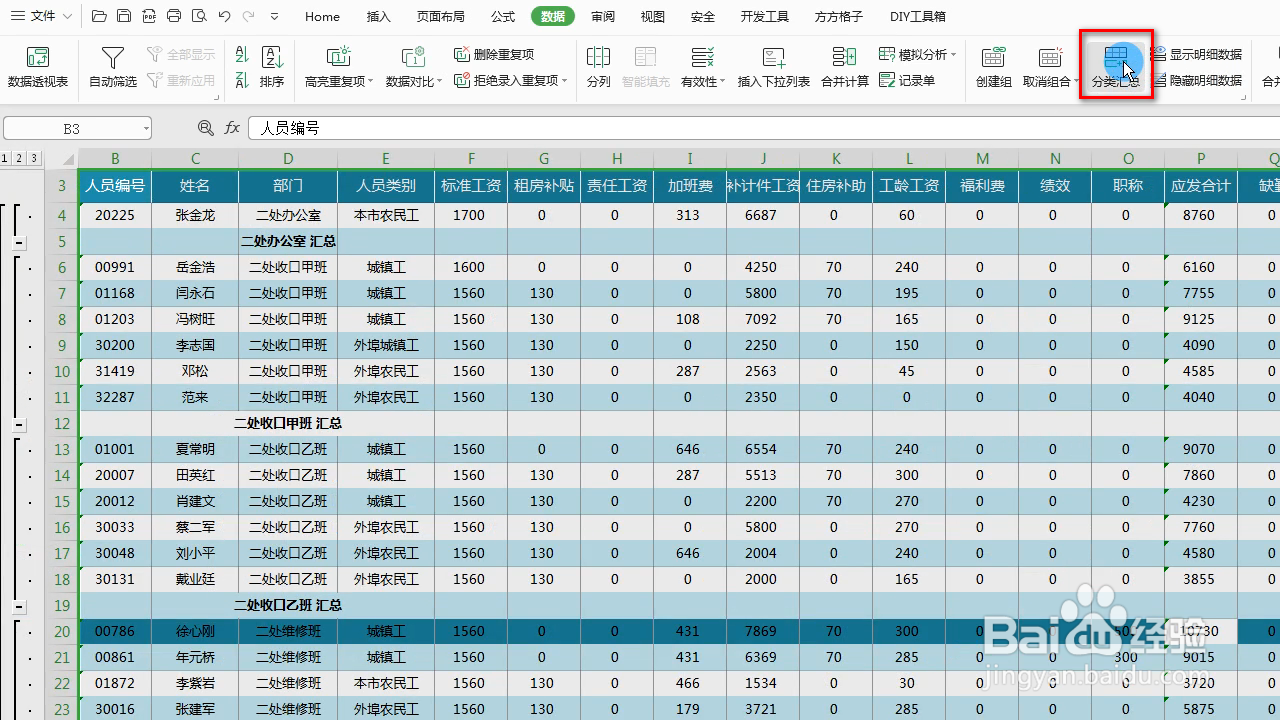

7、最终效果如下图所示,大类为“部门”,小类为“人员类别”,都分别分类汇总了。

